IO DATA製のNAS、LANDISKに接続ができない・共有フォルダにアクセスができない、ランプが赤点滅になっている等、何かしらトラブルが発生した際にはLANDISKの修理が必要かも?と考えるのではないでしょうか。LANDISK本体や内部部品が故障する原因は様々で、症状が発生した場合には慎重な対応が求められるものです。ここではLANDISK本体や内部部品、NASに搭載されているHDDが故障して使用ができなくなった場合の修理方法や対処法を紹介していきます。
LANDISKの修理を考える際には故障のサインを見逃さない

LANDISK本体や内蔵HDDの修理を考える時には下記のような故障のサインが出ていることが多いものです。
- LANDISKに接続ができない
- 共有フォルダにアクセスができない
- LANDISKのランプが赤く点灯もしくは点滅している
- 管理画面でエラーメッセージが表示されている
- LANDISKが起動しない
- 異音やエラー音が鳴る
- エクスプローラーMagical Finderで検出ができない
- RAID崩壊が起きた
LANDISKに何かしらの症状が発生した場合には慎重な対応が求められます。上記のようなトラブルが生じている時には搭載されているHDDの故障によって引き起こされていることがほとんどで、保存しているデータが大事なもの・取り出せなくなったりしたら困ると少しでも頭によぎった時には、LANDISKの電源を切り、電源コードやLANケーブルも一旦、取り外すことから始めましょう。トラブルが発生した際にそのまま通電し続けるだけでも状態が重篤化してしまう事も多く起こりえるものです。電源を切り、ケーブル類を抜いていればそれ以上、状態は悪化しないようになるため、まずはそこから始めることがおすすめです。特に停電の後にLANDISKにトラブルが発生した場合には電源の入り切りや再起動を繰り返す事も避けましょう。早く安く修理できたものが電源の入り切りや再起動など、簡単にできることを行ったせいで修理作業の難易度を上げるばかりか修理・復旧自体が困難になってしまうことも多く起こりえるものです。
↓LANDISKに接続ができない・アクセスができない状況でお困りの方はこちら
LANDISKの修理が必要になる部品とは

LANDISKの修理が必要になった場合には下記のような部品の交換や調整、修理作業が必要となるものです。
- 内蔵HDD(ドライブユニット)
- 内部基板
- RAIDコントローラカード
- 接続ケーブル
- 電源基板
- ACアダプタ
- 外装部品
LANDISKにアクセスができない・ランプが赤点灯や赤点滅になっている・エラーメッセージが表示されるなど、何かしらトラブルが発生している場合には、ほとんどの場合で内蔵HDD(ドライブユニット)が故障したことが原因で症状発生に繋がっていることが多いものです。LANDISK等のNASは複数のディスクを使ってRAIDを構築しているため、安易に操作や作業を進めてしまうと状態の重篤化を進めてしまうばかりかデータの消失を招いてしまうことも多く起こりえます。早く安く安全にデータを復旧したい・失敗したくない方はプロに相談することを優先した方が良いものです。
↓LANDISKのランプが赤点滅になった時にはこちらも参照ください。
LANDISKの修理を自分で行いたい時には
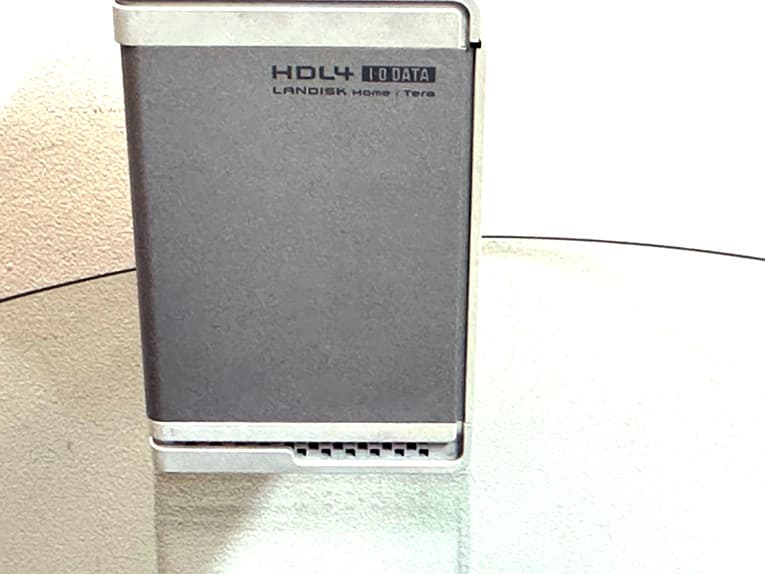
LANDISKは筐体からHDDの取り外しができるように設計されています。LANDISKの修理方法は主に下記のような方法が挙げられます。
- LANDISK内蔵のHDDを取り外してパソコンに繋ぐ方法
- 故障したHDDを新しいHDDに換装する方法
1.LANDISK内蔵のHDDを取り外してパソコンに繋ぐ方法
・デスクトップパソコンにHDDを増設する
LANDISKから取り外したHDDをデスクトップパソコンの空いているドライブペイに増設し、ディスクの管理画面やBIOSの設定画面からドライブの名称の表示が確認できればHDDは物理的に故障しておらず、論理的なエラーだけが生じていることを判別する事が可能となります。
・外付けHDDのケースに取り外したHDDを入れ、USBケーブルでパソコンに繋ぐ
外付けHDDのケースをお持ちの方はLANDISKから取り外したHDDを外付けのケースに入れてパソコンに繋ぐ方法も選択肢として挙げられます。その場合もディスクの管理画面やBIOSの設定画面からドライブの名称が表示されるかどうかを確認する手順となります。
※LANDISK内のハードディスクをパソコンに直接繋いでもドライブの名称が表示されない場合にはハードディスクが物理的に壊れてしまっているサインとなります。個人でどうにかしようとすればするほど、取り返しのつかない状況に陥ってしまう為、早い段階でプロに相談することを検討しましょう。
※LANDISK内のHDDを取り外してパソコンに接続する作業はデータを失いかねない危険な行為であることも理解しておいた方が良いものです。LANDISKの修理を考える際には何かしら症状やトラブルが起きていることがほとんどで、そのような場合には内蔵HDDが物理的に壊れてしまっていることが多く、安易にパソコンに繋ぐだけで状態が重篤化し、接続しなければ早く安く修理できたものが修理不可能な状況に陥ってしまうことも起こりえるものです。データの上書きを進めることも多いため、少しでも困ったり悩んだりした際にはプロに相談した上で進めましょう。間違いがありません。
2.故障したHDDを新しいHDDに換装する方法

LANDISKはHDDを交換することによって修理ができるように設計がされています。故障したLANDISKおよび内蔵HDDの修理を行うには。壊れたHDDを新しいHDDに換装する方法が挙げられます。
※LANDISK等、NASに内蔵されているHDDが1台壊れた際には他のHDDも壊れかけている、もしくはすでに故障していることが多いものです。そのため、壊れたHDDを新しいHDDに換装しても修理ができないばかりか、換装する際にRAIDのリビルド(再構築)が自動的にかかるため、リビルドによって複数台のHDDが取り返しのつかないくらい完全に故障してしまう危険性も高まります。新しいHDDに入れ替えを行ってみたいと思った時には作業を進める前にプロに相談した上で進めましょう。失敗を防げます。
↓RAIDのリビルドとは?下記では、失敗例や危険性について詳しく解説しています。
LANDISKの修理を自分で行う際の注意点

LANDISKの修理を自分で行いたいと思った時には下記のような注意点が挙げられます。
- LANDISKの中にHDDが1台しか搭載されていない場合にはHDDの交換だけでは、修理が困難なことが多い
- LANDISKからHDDを取り外してパソコンに繋いだ際には状態の重篤化やデータの上書きを促進することが多い
- 故障したHDDを取り外して新しいHDDに交換しても直らない事の方が多い
- LANDISK内のHDDを交換した際にはRAIDのリビルドがかかり、他のHDDも故障するリスクが高まる
- HDDの順番を間違えるとデータが消失してしまう
- LANDISK内のHDDを取り外して挿し直しを行うだけでも状況が悪化してしまう事も多く起こりえる
※個人でLANDISKの修理を行うには、新しいHDDを購入した上で故障したHDDと入れ替える必要がありますが、新しいHDDを購入しても直らない事の方が多く、早く安く確実に復旧・修理を行いたい場合には作業や操作を進める前にプロに相談した方が良いものです。新しいディスクを先に買ってしまう事で無駄な出費がかさんでしまう事にも繋がりかねません。注意しましょう。
LANDISKからHDDを取り外して交換・修理したい時の手順例
LANDISKからHDDを取り外し、交換による修理作業を行いたい場合には下記のような手順になります。
- LANDISK本体のケースの底面などに設置されている固定ネジをプラスドライバーで取り外す
- LANDISKの筐体の蓋をスライドさせて取り外す
- カートリッジに収納されているHDDをプラスドライバーで固定しているネジを全て取り外す
- HDD自体にも留め具が付いている場合はこれらも固定ネジを回して取り外す
- 新しく交換するHDDを取り外したHDDと同じ位置で取り付ける
- LANDISKのRAIDコントローラボードのコネクタにHDDのインターフェースを挿し込む
- 1から6の手順を逆にして固定ネジを付け直してカバーを閉じる
- 電源コードやLANケーブルを挿し込み、LANDISKを起動させる
- HDDを交換する事でLANDISKの修理を行う作業が完了
※ネジは固く閉まっている事が多く、力任せに取り外そうとするとネジを壊してしまうことがあります。注意しましょう。
※LANDISK本体のリセットボタンを押して設定の初期化が必要になるケースもありえますが、データが大事なものの場合は安易に押さないようにしましょう。初期化してしまうと中に入っているデータは全て消えてしまいます。
※故障したLANDISKからデータを救出したい・早く安く問題を解決したい場合には余計な作業を行わずにデータ復旧業者に任せてしまった方が良いものです。自分でLANDISKからHDDを取り外すことはできるものの、HDDが故障している場合には取り外した後の修理は個人では難しいことの方が多いためです。また、NASやハードディスク等の精密機器はクリーンルームなどの専用環境内で部品交換や修理を行う事が好ましいものです。人間の手術を専用の手術室で行うのと同様のイメージです。家やオフィスなどでNASの分解やハードディスクのネジ外し作業を行ってしまうとそれだけで状況が重篤化してしまうことも起こりえるため、失敗したくない方はプロに相談することを優先しましょう。
↓LANDISKの故障が疑われる時にはこちらも参照ください。
LANDISK本体の修理とHDDからデータを取り出したい場合の選択肢
LANDISK内のデータは不要で機器自体が動作可能な状態に修理したい場合には「メーカーや購入店」へ。LANDISK内のデータを優先したい方は「データ復旧業者」に連絡することを優先しましょう。
- メーカーや購入店に相談する
- データ復旧業者に相談する
1.メーカーや購入店に相談する
LANDISKが起動しない・電源が入らないなど、筐体の故障が疑われる場合やLANDISKに保存しているデータが不要で動作可能な状態に戻すだけで良い・機器の修理だけ行いたい際には「メーカーや購入店」に相談することを検討しましょう。メーカー(IODATA)や購入店に機器を修理に出した場合にはディスク内に入っているデータは初期化される、もしくは何も記録されていない新しいディスクに交換される対応になることがほとんどです。メーカーや購入店、修理業者などで行われる修理作業とは、機器自体を動作可能な状態に戻すことを目的にしており、中のデータについては保証されないものです。そのため、何かしらトラブルが起きてLANDISKの修理が必要かもと思った時に保存しているデータを取り出したいと少しでも考えた場合には先にデータ復旧業者に相談することを優先しましょう。
2.データ復旧業者に相談する
LANDISKにアクセスができない・ランプが赤点滅や赤点灯になる・エラーメッセージが表示されるなど、何かしら症状が発生している時には内蔵ハードディスクの故障によって引き起こされていることがほとんどで、慎重な対応が求められるものです。HDD内には様々な大事なデータが保存されており、ハードディスクが壊れた場合にはLANDISKが動作しないだけでなくデータが消失してしまう危険性が高まっている状況となります。LANDISKなどのNASには複数のディスクが入っていてRAIDを構築していますが、1台故障した際には他のディスクも壊れかけているかすでに故障しているものです。そのため、HDDの交換による修理作業を行ってもいつものように使えるように戻らない・直らない事の方が多いため注意が必要となります。複数台のハードディスクが故障している場合やRAIDコントローラカードの破損、RAID崩壊が起きている時にはプロのデータ復旧業者でないと対応が難しい状態となるため、早く安く問題を解決したい場合には早めに連絡した方が良いものです。エラーが出ているけど使えそう・まだ大丈夫だろうと使用を続けてしまうと取り返しのつかない状況に陥ってしまう事も多く起こりえます。
・データ復旧業者の選び方
LANDISKの修理を考えた際に中に入っているデータが大事な物・失いたくないファイルやフォルダが保存されている場合にはプロのデータ復旧業者に相談することを優先しましょう。下記のような点を確認すると業者選びで悩まずに済みます。
- 高度な技術力を有しているか(独自技術やAI技術の有無)
- 復旧や修理のスピード、対応は早いか
- 費用や料金プラン等はホームページ上に記載されているか
- クリーンルーム等、専用環境下で作業は行われているか
- 情報の守秘義務、セキュリティ管理は徹底されているか
- 復旧実績や復旧・修理事例の有無
どこの会社を選んでも同じように早く安く対応ができるわけではありません。復旧に関する技術力やサービス内容には大きな差もあるものです。アドバンスデータ復旧は1から6、全ての項目を満たしているおすすめのデータ復旧業者です。独自技術やAI技術を有しており、高度な技術力で作業を行うからこそ、初めて早い対応と費用を抑えたデータ復旧および修理が可能となるものです。LANDISKやTeraStationなどのNAS、ハードディスク、パソコン、SDカード、SSDなど様々な機種に対して復旧実績も豊富で、安心です。
LANDISKの修理を希望する際にやってはいけないこと

LANDISKにトラブルが生じて修理することを考えた際には下記のような事を行わない様に注意しましょう。
- 通電し続ける
- 電源の入り切りや再起動を繰り返す
- 内蔵HDDを単体でパソコンに繋ぐ
- RAIDのリビルド(再構築)
- 復旧ソフトの利用
1.通電し続ける
ランディスクに何かしら症状が発生して修理を行いたいと思った時には電源ケーブルを抜いて通電されないように努めることが重要です。通電し続けてしまうとハードディスクや内部部品に損傷を与えてしまう他、データの上書きが進む・ディスクの誤作動が起きる等、状況を悪化させてしまうことも多く起こりえるものです。
2.電源の入り切りや再起動を繰り返す
ランディスクなどのNASは電源を入れた時に一番大きな負荷がかかってしまいます。そのため、不具合が起きている時に何度も電源の入り切りや再起動を繰り返すだけでハードディスクが故障する・状態が悪化する等、取り返しのつかない状況に陥ってしまうことも多く起こりえるものです。トラブルが起きた時には電源の入り切りや再起動を行ってしまいがちですが、後悔する結果に繋がる行為となるため、何度も行わない様に注意しましょう。
↓LANDISKが起動しない状況でお困りの方はこちらの記事もご確認ください
3.内蔵HDDを単体でパソコンに繋ぐ
ランディスクなどNASに搭載されているHDDは複数のディスクを使ってRAIDを構築しているため、外付けHDDのように直接パソコンに繋いだとしても保存されているファイルやフォルダをそのまま見たり、使ったりすることはできないもののため注意が必要です。そればかりか単体でHDDをパソコンに繋ぐ行為はディスクの状態を悪化させる・データの上書きを進めることが多い・新たな障害を発生させる等、大きなリスクを伴うものです。どうしても内蔵HDDをパソコンに繋いでみたいと思った時にはプロに相談した上で進めましょう。
↓LANDISKに障害が発生したかも?と思った時にはこちらも参照ください。
4.RAIDのリビルド(再構築)
ランディスクに接続できない等の不具合が起きている時にRAIDのリビルド(再構築)は避けた方が良いものです。リビルド(再構築)はディスクの抜き差しや交換を行った後に自動的に行われる事も少なくない為、注意が必要です。ハードディスクの故障が疑われる際にRAIDのリビルドがかかってしまうとディスクの故障本数が増える・障害状況を悪化させる・データの上書きや破損が起きる・RAID構成が書き換わってしまう等、取り返しのつかない状況に陥ってしまう事も多く起こりえるものです。機器を修理したいはずが逆の結果に繋がってしまう危険性が高まるため、行わない様にしましょう。
5.復旧ソフトの利用
LANDISKを修理したいと思った時には自分で復旧ソフトを使うことが頭に浮かぶかもしれません。しかしながら、復旧ソフトの利用はディスクの状態を重篤化させる・損傷箇所を増やす・データの上書きを進めることが大半で希望する結果とは程遠い状況に陥ってしまうことがほとんどです。早く安く修理・復元が可能だったものが復旧不可能な状態になることも少なくないため、試さない様にしましょう。
↓LANDISKからデータを取り出したい・復旧したいと考えた場合にはこちらも参照ください。
LANDISKの型番・シリーズ例
| HDL2-A2.0、HDL2-A2.0R、HDL2-A2.0RT、HDL2-A4.0、HDL2-A4.0/E、HDL2-A4.0R、HDL2-A4.0R/E、HDL2-A4.0RT、HDL2-A6.0、HDL2-A6.0R、HDL2-A6.0RT、HDL2-AA0/E、HDL2-AA12、HDL2-AA12/E、HDL2-AA12W、HDL2-AA2、HDL2-AA2/E、HDL2-AA2W、HDL2-AA4、HDL2-AA4/E、HDL2-AA4W、HDL2-AA6、HDL2-AA6/E、HDL2-AA6W、HDL2-AA8、HDL2-AA8/E、HDL2-AA8W、HDL2-AAX0/E、HDL2-AAX12、HDL2-AAX12/E、HDL2-AAX12W、HDL2-AAX16、HDL2-AAX16/E、HDL2-AAX16W、HDL2-AAX2、HDL2-AAX2/E、HDL2-AAX2W、HDL2-AAX4、HDL2-AAX4/E、HDL2-AAX4W、HDL2-AAX6、HDL2-AAX6/E、HDL2-AAX6W、HDL2-AAX8、HDL2-AAX8/E、HDL2-AAX8W |
|---|
| HDL2-AH2.0、HDL2-AH2.0W、HDL2-AH4.0、HDL2-AH4.0W、HDL2-AH6.0、HDL2-AH6.0W |
| HDL2-H12、HDL2-H12/TM3、HDL2-H12/TM5、HDL2-H2、HDL2-H2/R、HDL2-H2/TM3、HDL2-H2/TM5 |
| HDL2-H4、HDL2-H4/R、HDL2-H4/TM3、HDL2-H4/TM5 |
| HDL2-H6、HDL2-H6/TM3、HDL2-H6/TM5 |
| HDL2-H8、HDL2-H8/R、HDL2-H8/TM3、HDL2-H8/TM5 |
| HDL2-HA12、HDL2-HA16、HDL2-HA2、HDL2-HA4、HDL2-HA8 |
| HDL4-H12EX、HDL4-H12R、HDL4-H16EX、HDL4-H16R、HDL4-H24EX、HDL4-H24R、HDL4-H32EX、HDL4-H32R、HDL4-H4EX、HDL4-H4R、HDL4-H8EX、HDL4-H8R |
| HDL4-HA16EX、HDL4-HA16-U、HDL4-HA24EX、HDL4-HA24-U、HDL4-HA32EX、HDL4-HA32-U、HDL4-HA4EX、HDL4-HA4-U、HDL4-HA8EX、HDL4-HA8-U |
| HDL6-H12、HDL6-H18、HDL6-H24、HDL6-H36、HDL6-H48、HDL6-H6、HDL6-HA12、HDL6-HA24、HDL6-HA36、HDL6-HA48、HDL6-HA6 |
| HDL-A1.0、HDL-A2.0、HDL-A2.0/E、HDL-A2.0R、HDL-A2.0R/E、HDL-A2.0RT、HDL-A2.0S、HDL-A3.0、HDL-A3.0R、HDL-A3.0RT、HDL-A3.0S |
| HDL-AA1、HDL-AA1W、HDL-AA2、HDL-AA2/E、HDL-AA2W、HDL-AA3、HDL-AA3/E、HDL-AA3W、HDL-AA4、HDL-AA4/E、HDL-AA4W、HDL-AA6、HDL-AA6/E、HDL-AA6W、HDL-AAX1、HDL-AAX1W、HDL-AAX2、HDL-AAX2/E、HDL-AAX2W、HDL-AAX3、HDL-AAX3/E、HDL-AAX3W、HDL-AAX4、HDL-AAX4/E、HDL-AAX4W、HDL-AAX6 、HDL-AAX6/E、HDL-AAX6W、HDL-AAX8、HDL-AAX8/E、HDL-AAX8W |
| HDL-AH1.0、HDL-AH1.0W、HDL-AH2.0、HDL-AH2.0W、HDL-AH3.0、HDL-AH3.0W |
| HDL2-LE16 HDL4-Z22SI3B48 HDL4-Z22SI3B48U HDL4-HA80-UB HDL4-Z22SI3B64 HDL4-Z22SI3B64U HDL4-Z22SI3B80 HDL4-Z22SI3B80U HDL6-HA120B HDL4-Z22SI3A08 HDL4-Z22SI3A16 HDL4-Z19SATA-4/U HDL4-Z19SATA-8/U HDL4-Z19WATA-16-U/U HDL4-Z19SATA-16/U HDL4-Z19SATA-16-U/U HDL4-Z19SATA-32-U/U HDL4-Z19WATA-32/U HDL4-Z19SI3A-4/U HDL4-Z19SI3A-4-U/U HDL2-Z19WATA-16/U HDL4-Z19SI3A-8/U HDL4-Z19SI3A-8-U/U HDL2-Z19SATA-16/U HDL4-Z19SI3A-16/U HDL4-Z19SI3A-16-U/U HDL4-Z19SI3A-32/U HDL4-Z19SI3A-32-U/U HDL2-TA2SOHO HDL2-TA4SOHO HDL2-TA6SOHO HDL2-TA8SOHO HDL2-Z10ATB02 HDL2-Z10ATB04 HDL4-Z22WATB04U HDL4-Z22WATB08U HDL4-Z22SATB08U HDL4-Z22SATB04U HDL4-Z22WATB16U HDL4-Z22SATB16U HDL4-Z22WATB32U HDL4-Z22SATB32U HDL2-Z22SI3B02 HDL2-Z22SI3B04 HDL4-Z22SI3B04 HDL2-Z22SI3B08 HDL4-Z22SI3B08 HDL2-Z22SI3B16 HDL4-Z22SI3B04U HDL4-Z22SI3B16 HDL4-Z22SI3B08U HDL4-Z22SI3B16U HDL4-Z22SI3B32 HDL4-Z22SI3B32U HDL2-Z22WATB02 HDL2-Z22WATB04 HDL4-Z22WATB04 HDL2-Z22WATB08 HDL4-Z22WATB08 HDL2-Z22SATB02 HDL2-Z22SATB04 HDL2-Z22WATB16 HDL4-Z22SATB04 HDL4-Z22WATB16 HDL2-Z22SATB08 HDL4-Z22SATB08 HDL2-Z22SATB16 HDL4-Z22SATB16 HDL4-Z22WATB32 HDL4-Z22SATB32 HDL2-AAX0/E HDL2-AAX2/E HDL2-AAX8/E HDL2-AAX12/E HDL2-AAX16/E HDL2-HA2B/TM5 HDL2-HA4B/TM5 HDL2-HA8B/TM5 HDL2-XA2B/TM5 HDL2-XA4B/TM5 HDL2-XA8B/TM5 HDL2-HA2B HDL2-HA4B HDL4-HA4EXB HDL2-HA8B HDL6-HA6B HDL2-Z22WATA04B HDL4-HA8EXB HDL4-HA4-UB HDL6-HA12B HDL2-Z22WATA08B HDL4-HA8-UB HDL2-HA12B HDL4-Z22WATA08B HDL4-HA16EXB HDL2-Z22SATA04B HDL4-HA16-UB HDL4-Z22WATA08UB HDL6-HA24B HDL2-HA16B HDL4-HA24EXB HDL4-Z22SATA08UB HDL4-Z22WATA16UB HDL4-HA24-UB HDL4-Z22SATA16B HDL4-HA32EXB HDL4-HA32-UB HDL6-HA36B HDL6-HA48B HDL4-HA64-UB HDL6-HA96B HDL4-Z19WATA-4-UB HDL2-AAX2WB HDL2-AAX4WB HDL2-AAX6WB HDL2-AAX8WB HDL2-XA2B HDL2-AAX12WB HDL2-XA4B HDL2-AAX16WB HDL4-XA4B HDL4-XA8B HDL2-XA8B HDL4-XA4-UB HDL4-XA8-UB HDL4-XA16B HDL2-XA16B HDL4-XA16-UB HDL4-XA32B HDL4-Z19WATA-32B HDL4-XA32-UB HDL2-Z22SATAS2 HDL4-Z19SI3A-16-U HDL4-Z19SATA-S4-U HDL4-Z19SI3A-4-U HDL4-Z19SI3A-8-U HDL4-Z19WATA-8 HDL4-Z19SATA-4 HDL4-Z19WATA-16 HDL4-Z19WATA-8-U HDL4-Z19SATA-4-U HDL4-Z19SATA-8 HDL4-Z19SATA-8-U HDL4-Z19WATA-32 HDL2-Z19SATA-S2 HDL4-Z19SATA-S4 HDL-TA1/E HDL-TA2/E HDL-TA3/E HDL-TA4/E HDL2-TA2/E HDL2-TA4/E HDL2-TA6/E HDL2-TA8/E HDL2-TA2 HDL2-TA4 HDL2-TA6 HDL2-TA8 HDL1-LA01SOHO HDL1-LA02SOHO HDL1-LA04SOHO HDL1-LA06SOHO HDL1-LA08SOHO HDL1-LE02/E HDL1-LE04/E HDL1-LE06/E HDL1-LE08/E HDL2-LE04/E HDL2-LE08/E HDL2-LE12/E HDL2-LE16/E HDL1-LE01 HDL1-LE02 HDL1-LE04 HDL2-LE02 HDL2-LE04 HDL1-LE06 HDL2-LE08 HDL1-LE08 HDL2-LE12 |
上記は一例です。アドバンスデータ復旧では、LANDISKに発生する障害・トラブルに対して復旧・修理対応が可能です。
まとめ・万が一、困った時には
ランディスクなどNASの中には大事なデータや共有しているファイルやフォルダを保存していることが多く、何かしらトラブルが発生してしまった時には慌ててしまうことも多いものです。LANDISKの修理が必要かもと思った時には電源を切り、電源ケーブルを抜いて通電されない様にする・状態が悪化しないように努めることが重要です。ランディスクに症状が発生した際には搭載されているハードディスクが故障したことによってトラブルが引き起こされていることがほとんどで、電源の入り切りや再起動など簡単にできることを繰り返すだけでも状態が重篤化してしまう事が多いものです。早く安く問題を解決したいと考えた時にはプロのデータ復旧業者の無料相談を利用することから始めましょう。アドバンスデータ復旧は独自技術やAI技術を持っており、高度な技術力で作業を行うからこそ、早い対応と費用を抑えたLANDISKの修理、データ復旧を可能としています。質問にも親身に対応してくれるのでおすすめです。

































